Современная технология сканирования дает возможность сохранить все прелести ручной графики и перенести ее в цифровой формат. Но сканирование карандашных рисунков может вызвать определенные трудности, так как карандашные линии и тени могут неясно проступать на сканируемом изображении. В этой статье мы рассмотрим полезные советы и рекомендации о том, как правильно настроить сканер для получения четких и выразительных карандашных рисунков.
Перед началом сканирования важно правильно настроить параметры сканера. Начните с выбора подходящего разрешения сканирования. Высокое разрешение (от 300 до 600 dpi) позволит передать детали и текстуру рисунка, а низкое разрешение (от 100 до 200 dpi) подойдет для сканирования грубых эскизов и черновиков.
Для правильного воспроизведения тонов и теней на карандашных рисунках рекомендуется использовать режим сканирования в градации серого или черно-белом режиме. Это позволит избежать искажений и потери деталей, которые могут возникнуть при сканировании в цветном режиме.
При сканировании рисунка поместите его на стекло сканера, а поверх рисунка можете положить прозрачную пленку или стекло. Это поможет избежать случайного смазывания или повреждения рисунка во время процесса сканирования. Поместите рисунок с ровным сверху стеклом и закрепите их на месте. Затем аккуратно закройте крышку сканера.
Подготовка к сканированию

Прежде чем приступить к сканированию карандашных рисунков, необходимо правильно подготовить сканер и рисунки, чтобы получить наилучший результат. В этом разделе мы расскажем о нескольких важных шагах, которые помогут вам достичь высокого качества сканирования.
1. Очистите сканер и рисунки: Убедитесь, что стекло сканера и рисунки, которые вы хотите отсканировать, находятся в чистом состоянии. Загрязнения могут снизить качество изображения и вызвать искажения на результатах сканирования. Используйте мягкую ткань или специальные салфетки для очистки поверхностей.
2. Установите правильное разрешение сканирования: Разрешение сканирования влияет на детализацию и качество изображения. Для сканирования карандашных рисунков рекомендуется выбрать разрешение от 300 до 600 точек на дюйм (dpi) для достижения достаточной четкости и сохранения деталей рисунка.
3. Выберите правильный цветовой режим: В зависимости от типа рисунка и его назначения, выберите подходящий цветовой режим сканирования. Если рисунок создан только черным карандашом, то используйте режим "Оттенки серого" или "Черно-белый" для получения наиболее точных результатов. Если рисунок содержит цвета или тени, выберите цветовой режим "Цветное изображение".
4. Правильно разместите рисунок на стекле сканера: Расположите рисунок на стекле сканера таким образом, чтобы он был ровно и не смещался во время сканирования. Закрепите рисунок при необходимости, чтобы избежать поправок и потери деталей.
5. Проверьте настройки сканирования: Проверьте настройки сканирования перед началом процесса. Убедитесь, что выбран правильный формат файла (например, JPEG или PNG), а также заданы нужные параметры, такие как яркость, контрастность и т.д. Запустите предварительный просмотр, чтобы убедиться, что все настройки соответствуют вашим ожиданиям.
Теперь вы знакомы с основными шагами подготовки к сканированию карандашных рисунков. Следуя этим рекомендациям, вы сможете добиться наилучших результатов и сохранить все детали и качество вашего рисунка при сканировании.
Выбор наилучших настроек сканера для карандашных рисунков

Для того чтобы успешно сканировать карандашные рисунки, необходимо правильно настроить сканер. Подбор наилучших настроек важен для достижения высокого качества сканирования и передачи деталей и текстур карандаширования. Вот несколько полезных рекомендаций, которые помогут вам в выборе наилучших настроек для сканирования карандашных рисунков.
- Разрешение: Оптимальное разрешение для сканирования карандашных рисунков обычно составляет 300 dpi (точек на дюйм). Это позволяет сохранить мельчайшие детали и текстуры рисунка. Но при этом не стоит задавать слишком высокое разрешение, так как это может привести к большому размеру файла и замедлению процесса сканирования.
- Глубина цвета: Для карандашных рисунков достаточно использовать черно-белый режим или градации серого. Это позволяет уловить все оттенки карандашей и передать их с максимальной точностью. Выбирайте настройки, соответствующие вашим ожиданиям по передаче деталей и контрасту.
- Яркость и контрастность: Рекомендуется установить нейтральные значения яркости и контрастности перед сканированием карандашного рисунка, чтобы сохранить его оригинальные характеристики. Используя программное обеспечение сканера, вы можете отрегулировать яркость и контрастность после сканирования, чтобы добиться желаемого эффекта.
- Режим сканирования: Если возможно, выберите режим сканирования, который позволяет сохранить максимальное количество деталей. Некоторые сканеры предлагают режимы, специально настроенные для сканирования иллюстраций, рисунков и графических изображений, которые могут быть полезны при сканировании карандашных рисунков.
Помимо этих основных настроек, существует также множество других параметров, которые могут быть сконфигурированы в соответствии с вашиими требованиями и предпочтениями. Экспериментируйте с различными настройками, чтобы достичь наилучших результатов сканирования карандашных рисунков. Помните также о том, что возможности вашего сканера могут влиять на качество и достоверность воспроизведения рисунка.
Следуя этим рекомендациям и проводя тестовые сканирования, вы сможете выбрать оптимальные настройки для сканирования ваших карандашных рисунков. Правильная настройка сканера позволит сохранить все детали и текстуры вашего рисунка и даст возможность поделиться им с другими в цифровом формате.
Установка оптимального разрешения
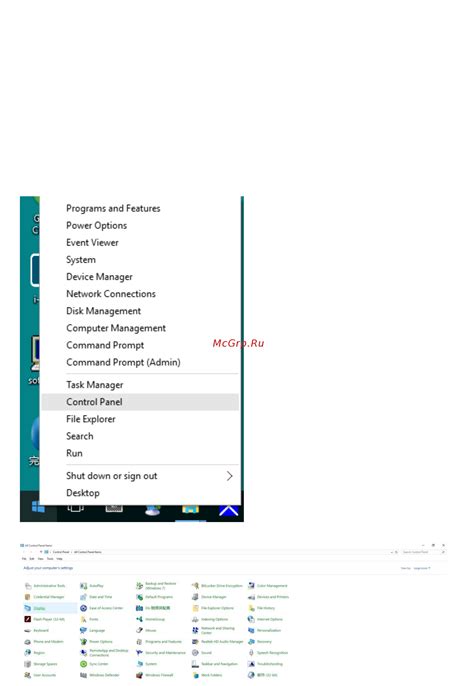
Установка правильного разрешения очень важна для получения высококачественных сканированных карандашных рисунков. Ниже приведены полезные советы и рекомендации для выбора оптимального разрешения:
- Определите, для каких целей вы сканируете рисунки. Если вы планируете распечатать сканированные изображения в крупном формате или использовать их для профессиональных целей, вам потребуется более высокое разрешение.
- Размер оригинального рисунка также влияет на выбор разрешения. Если рисунок небольшой размером, например, карандашное эскизное изображение, вы можете использовать более низкое разрешение.
- Для большинства карандашных рисунков разрешение в диапазоне от 300 до 600 dpi (точек на дюйм) обеспечивает хорошее качество сканирования. Однако, если в рисунке присутствуют мелкие детали или текст, вам может потребоваться установить более высокое разрешение.
- Помимо разрешения, также важна глубина цвета при сканировании карандашных рисунков. Для большинства рисунков достаточно выбрать глубину цвета 24 бита (True Color), чтобы сохранить все оттенки карандашных линий и теней.
- Перед сканированием рекомендуется провести тестовое сканирование с различными настройками разрешения и глубины цвета, чтобы определить оптимальные параметры для ваших рисунков.
Следуя этим рекомендациям, вы сможете установить оптимальное разрешение для сканирования ваших карандашных рисунков и получить высококачественные результаты.
Правильное размещение рисунка на стекле сканера

1. Поместите рисунок в центр стекла сканера. Это позволит избежать смещения и искажений в процессе сканирования.
2. Убедитесь, что рисунок находится на стекле сканера плотно и равномерно. Избегайте складок или волн на бумаге, чтобы избежать неровностей на сканируемом изображении.
3. Если рисунок не помещается полностью на стекло сканера, рекомендуется делать несколько сканирований и затем объединять их с помощью специального программного обеспечения.
4. Правильная ориентация рисунка также имеет значение. Убедитесь, что рисунок расположен так, чтобы верхний край был на верхней стороне сканера.
5. Если ваш рисунок имеет темные или интенсивные тени, особенно на краях, рекомендуется использовать специальное освещение или ретуширование для минимизации этих эффектов.
Соблюдение этих простых правил поможет вам достичь наилучшего результата при сканировании карандашных рисунков. Помните, что каждый сканер может иметь некоторые особенности, поэтому экспериментируйте и настраивайте настройки, чтобы добиться наилучшего качества изображения.
Коррекция яркости, контрастности и насыщенности изображения

После сканирования карандашного рисунка, возможно, вам понадобится внести некоторые коррективы в яркость, контрастность и насыщенность изображения. Это поможет улучшить качество и сделать рисунок более выразительным.
Для коррекции яркости, контрастности и насыщенности сканированного рисунка вы можете использовать специализированное программное обеспечение. Некоторые сканеры имеют встроенные функции для редактирования изображений, а также существуют отдельные программы, такие как Adobe Photoshop или GIMP, которые позволяют выполнять эти операции.
Когда вы открываете изображение в программе редактирования, вы можете найти инструменты для регулировки яркости, контрастности и насыщенности. Обычно они представлены ползунками или числовыми значениями, которые можно регулировать в соответствии с вашими потребностями.
Яркость определяет общую светлоту изображения. Если ваш рисунок выглядит слишком тусклым или темным, вы можете увеличить или уменьшить яркость, чтобы достичь желаемого эффекта.
Контрастность определяет разницу между самыми светлыми и самыми темными элементами изображения. Вы можете регулировать контрастность, чтобы сделать рисунок более четким и выразительным.
Насыщенность отражает насыщенность цветов на изображении. Если цвета на вашем рисунке выглядят блеклыми или безжизненными, вы можете увеличить насыщенность, чтобы сделать их более яркими и насыщенными.
Однако стоит помнить, что при редактировании яркости, контрастности и насыщенности рисунка, следует сохранять баланс между реализмом и художественной выразительностью. Используйте эти инструменты с умом, чтобы не перегрузить изображение и сохранить его естественность.
После выполнения необходимых коррекций сохраните отредактированное изображение в нужном формате, чтобы сохранить все внесенные изменения и использовать его для дальнейшего использования.
Использование программных инструментов для улучшения качества сканирования
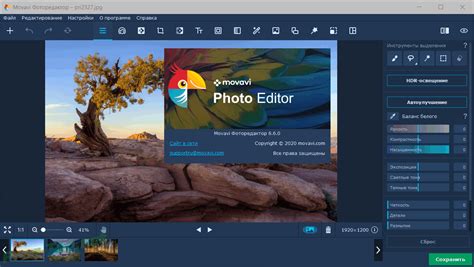
После завершения процесса сканирования карандашных рисунков, можно воспользоваться различными программными инструментами для улучшения качества полученных изображений. Эти инструменты помогут сделать рисунки более четкими, яркими и остротой.
1. Корректировка яркости и контрастности:
Часто после сканирования карандашных рисунков они могут получиться бледными или тусклыми. В таких случаях рекомендуется использовать функции корректировки яркости и контрастности в графическом редакторе. Увеличение яркости и контрастности может сделать рисунок более выразительным и четким.
2. Устранение шумов:
При сканировании карандашных рисунков могут появляться сырые пиксели или другие шумы на изображении. Программные инструменты для устранения шума помогут сделать рисунки более чистыми и гладкими.
3. Увеличение резкости:
При сканировании рисунков они иногда могут потерять свою резкость и детализацию. В графическом редакторе можно использовать инструменты для увеличения резкости, чтобы сделать рисунки более четкими и детализированными.
4. Корректировка цветовой гаммы:
Сканирование карандашных рисунков может привести к изменению цветовой гаммы изображений. Если рисунок кажется бледным или его цвета не соответствуют оригиналу, можно воспользоваться инструментами для корректировки цветовой гаммы и сделать его более насыщенным и ярким.
Использование программных инструментов для улучшения качества сканирования карандашных рисунков поможет добиться более высокого уровня детализации, резкости и цветовой точности на полученных изображениях. Это отличный способ сделать ваши рисунки более профессиональными и привлекательными.
Редактирование сканированного рисунка
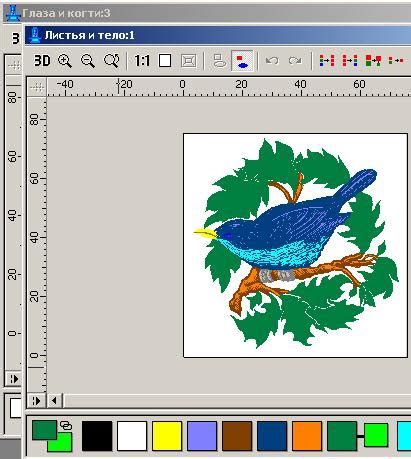
После сканирования карандашного рисунка, вы можете внести несколько изменений и настроек для улучшения его качества и внешнего вида.
1. Регулировка яркости и контрастности
Настройка яркости и контрастности поможет улучшить четкость и детализацию рисунка. Вы можете изменить эти параметры в программе для редактирования изображений, такой, как Adobe Photoshop или GIMP. Используйте регуляторы, чтобы достичь оптимального баланса между темными и светлыми тонами и улучшить общую читаемость рисунка.
2. Удаление пыли и царапин
При сканировании могут возникнуть мелкие дефекты, такие как пыль или царапины на бумаге. Вы можете использовать инструменты для удаления дефектов в редакторе изображений, чтобы избавиться от этих нежелательных элементов и придать рисунку более чистый вид.
3. Исправление цвета и оттенка
Если цвета на сканированном рисунке не соответствуют оригиналу, вы можете внести некоторые коррекции цветового баланса и оттенков. Это особенно полезно, если сканированный рисунок имеет желтоватый или синеватый оттенок из-за неправильной настройки сканера. Используйте инструменты для цветокоррекции в редакторе изображений, чтобы достичь наиболее точного отображения оригинальных цветов рисунка.
4. Редактирование дефектов и исправление ошибок
Если на рисунке есть лишние линии, пятна или другие дефекты, которые мешают его визуальному восприятию, вы можете использовать инструменты для удаления или редактирования этих элементов. Например, вы можете использовать кисть, штамп или инструмент для ретуширования, чтобы исправить ошибки и сделать рисунок более привлекательным.
Помните, что перед внесением изменений сканированного рисунка всегда стоит сохранить оригинал, чтобы иметь возможность вернуться к нему, если что-то пойдет не так. Экспериментируйте с настройками и инструментами, чтобы достичь наилучшего результата и сохранить весь характер и качество оригинального рисунка.
Сохранение и сохранность сканированных карандашных рисунков

После того, как вы успешно отсканировали свои карандашные рисунки, необходимо выбрать правильный способ сохранения, чтобы гарантировать их сохранность и качество на протяжении длительного времени.
Важно помнить, что сканированные рисунки можно сохранить в разных форматах, таких как JPEG, PNG, TIFF и других. При выборе формата следует учитывать, что некоторые из них могут потерять качество изображения из-за сжатия, особенно если использовать формат JPEG. Если ваш рисунок содержит много деталей и тонких линий, то рекомендуется выбрать формат без потерь, такой как TIFF.
Для сохранения сканированных рисунков лучше использовать внешние носители информации, такие как флеш-накопители или жесткие диски, а не только компьютер или облачное хранилище. Это поможет избежать потери данных в случае сбоя системы или случайного удаления.
Также рекомендуется создать копии сканированных рисунков и хранить их в разных местах, например, дома и вне дома. Это обеспечит сохранность рисунков даже в случае поломки или утери одного из носителей информации.
Для еще большей сохранности можно использовать специальные программы для резервного копирования данных, которые автоматически создают копии файлов на внешние устройства или в облачное хранилище. Такие программы помогут избежать потери данных в случае поломки жесткого диска или других непредвиденных ситуаций.
Не забывайте также о регулярном обслуживании своих носителей информации. Проверяйте их на наличие повреждений, убедитесь, что они хранятся в сухом и безопасном месте. Вовремя меняйте старые носители на новые, чтобы избежать потери данных из-за их износа или поломки.
Следуя этим рекомендациям, вы сможете обеспечить сохранность ваших сканированных карандашных рисунков на протяжении длительного времени и сохранить их великолепное качество.